win10电脑桌面上的图标不见了怎么办
我们在使用Windows 10系统的过程中,有时候会出现各种各样的状况,例如桌面图标不见了,电脑重启也无法解决,这是什么情况呢,怎么解决电脑桌面图标部件的情况出现,下面就和小编一起来看看吧!
1、鼠标右键显示桌面图标:
在桌面空白处使用鼠标右键打开右键菜单,然后在右键菜单中选择【查看】,再点击新菜单中的【显示桌面图标】,勾选后即可在桌面显示图标。

2、重启Windows资源管理器:
①右键下方的任务栏,打开任务栏菜单后选择【任务管理器】,然后在任务管理器的【进程】中找到【Windows资源管理器】,使用鼠标右键选择【重新启动】,重启完成后即可显示桌面图标;
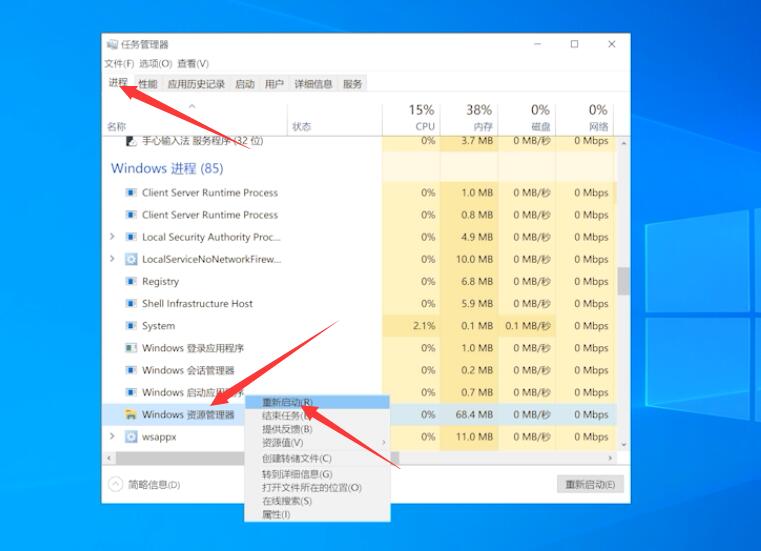
②或者切换到【详细信息】找到【Explorer.exe】也就是Windows资源管理器进程,右键秀呢【结束任务】,在弹窗中继续点击【结束进程】;
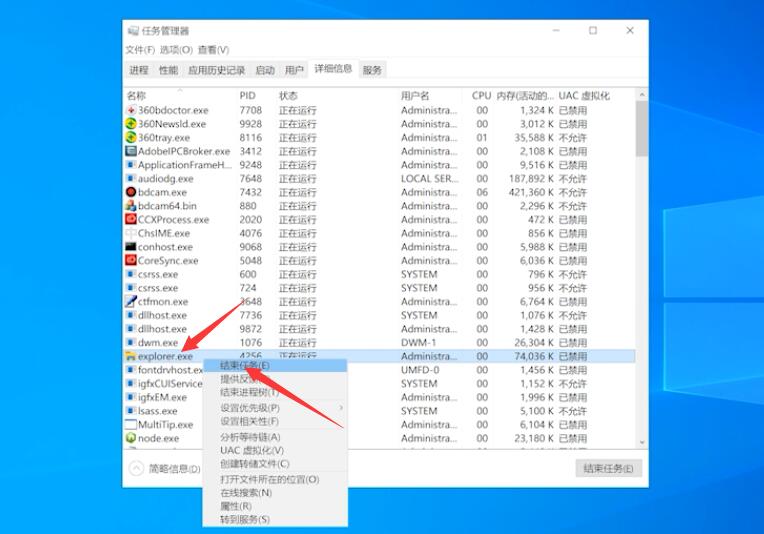
然后再点击任务管理器左上角的【文件】-【运行新任务】,在任务的输入框中输入【Explorer.exe】点击【确定】,等待桌面重启即可。

以上就是win10电脑桌面上的图标不见了怎么办的全部内容了,希望以上内容对您有所帮助!
分享:
相关推荐
- 【win10】 win10搜索框有图案怎么去掉 06-10
- 【win10】 win10电脑桌面上的图标不见了怎么办 03-19
- 【win10】 win10右下角天气怎么关 06-15
- 【win10】 win10电脑右下角图标怎么全部显示出来 09-10
- 【win10】 win10右下角任务栏折叠图标方法 09-10
- 【win10】 win10微软输入法删除了怎么恢复 09-10
- 【win10】 win10怎么禁用微软拼音输入法 09-10
- 【win10】 win10怎么设置图片开机密码 09-01
- 【win10】 win10怎么在桌面上添加快捷方式 08-29
- 【win10】 win10电脑剪贴板的内容存在哪里 07-13
本周热门
-
win10笔记本触摸板按下左右按键后不是鼠标相应的左右键效果的解决办法 2016/07/06
-
Win10预览版9879新变化曝光:应用设置进化成"汉堡"(三) 2013/11/10
-
Win10 build 9888镜像泄露:英文版提供下载 2013/12/04
-
Win10宽带连接怎么创建?windows10系统创建宽带连接图文教程 2013/10/16
-
win10 9860什么时候开放下载? 1 2014/10/24
-
Win10如何开启或关闭内置定位功能默认开启 2015/01/28
-
Win10预览版10014版Spartan浏览器截图曝光 2015/03/18
-
Win10正式版不能安装新字体或防火墙无法启动该怎么办解决? 2015/08/02
本月热门
-
win10预览版10130更新内容汇总 2015/06/01
-
Win10预览版10159升级失败怎么办 2015/10/22
-
win10不重启怎么进入安全模式? 2016/08/05
-
win10系统下怎么将秒表应用固定到开始菜单 2015/08/05
-
win10手机预览版10080[xbox]怎么样 2015/08/14
-
Win10 Mobile预览版10536.1004已知问题与解决方法大全 2015/09/16
-
升级Win10后软件不兼容用不了的解决方法 2016/05/14
-
win10笔记本触摸板按下左右按键后不是鼠标相应的左右键效果的解决办法 2016/07/06
-
Win10 build 9888镜像泄露:英文版提供下载 2013/12/04
-
win10 9860什么时候开放下载? 1 2014/10/24


